
Ez a szoftver folyamatosan futtatja az illesztőprogramokat, így biztonságban lesz az általános számítógépes hibáktól és a hardverhibáktól. Ellenőrizze az összes illesztőprogramot most 3 egyszerű lépésben:
- Töltse le a DriverFix alkalmazást (ellenőrzött letöltési fájl).
- Kattintson a gombra Indítsa el a szkennelést hogy megtalálja az összes problémás illesztőprogramot.
- Kattintson a gombra Frissítse az illesztőprogramokat új verziók beszerzése és a rendszer hibás működésének elkerülése érdekében.
- A DriverFix alkalmazást letöltötte 0 olvasók ebben a hónapban.
Sok ablakok 10 felhasználó munka közben laptopok véletlenül megérintik a laptop érintőpadját, ezzel mozgatva az egérkurzort. Az alábbi oktatóanyag követésével megtanulhatja a érintőpad és onnan is újra aktiválhatja, ha valaha is újra szeretne váltani a klasszikus egérről az érintőpadra a Windows rendszerben.
Hogyan kapcsolhatom ki az érintőpadot a Windows 10 rendszerben?
1. Használja a funkciógombokat

- Általában és a laptop billentyűzetén a legtöbb esetben rendelkeznie kell egy Fn gomb és egy érintőpad gomb található a billentyűzet felső oldalán.
- Tartsa nyomva a gombot Fn gombot és az Érintőpad gombot annak be- és kikapcsolásához.
Ne feledje, hogy ez a funkció nem minden Windows laptopon érhető el.
2. Használjon harmadik féltől származó alkalmazást
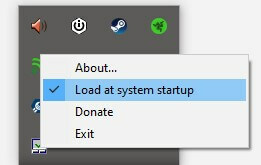
- Letöltés TouchFreeze
- Kövesse a telepítővarázslót, hogy telepítse a rendszerére
- A telepítés befejezése után egy ikon jelenik meg a tálcán. Ez a program letiltja az érintőpadot, de csak akkor, ha észleli a billentyűzeten történő gépelést.
3. Tiltsa le az érintőpadot
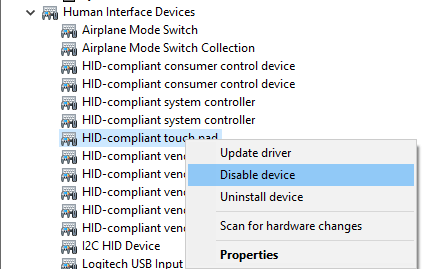
- Kattintson a jobb gombbal a Rajt Gomb és válassza ki Eszközkezelő
- Bontsa ki a Emberi interfész eszközök lista
- Keresse meg az érintőpad illesztőprogramját (vegye figyelembe, hogy a név eltérhet az eszközén)
- Kattintson a jobb gombbal az eszközre, és válassza a lehetőséget Eszköz letiltása
Az érintőpad nem kapcsol ki, amikor egeret csatlakoztat? Van egy útmutatónk, amely megmutatja, hogyan lehet ezt kijavítani.
4. Kapcsolja ki az érintőpadot a Windows beállításai között
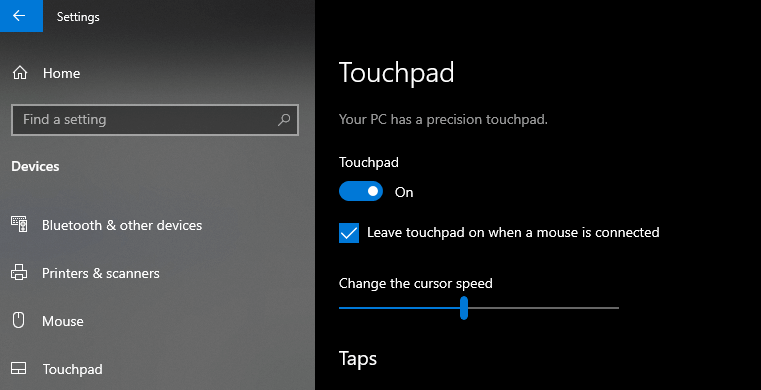
- Nyisd ki Windows beállítások (Win + I parancsikon)
- Menj Eszközök> Érintőpad
- Vagy használja a be / ki billenőkapcsolót az érintőpad kikapcsolásához, vagy törölje a jelölőnégyzetet, hogy automatikusan kikapcsolja, ha egér van csatlakoztatva
A laptop érintőpadjának javításai és tippjei a Windows 10 rendszeren
Ha haladó felhasználó vagy, megpróbálhatod elérheti az érintőpad speciális beállításait és személyre szabhatja annak funkcióit az Ön igényeinek megfelelően.
Előfordulhat, hogy az érintőpad véletlenszerű lefagyása vagy az érintőpad egyszerűen nem működik. Ez nem jelent problémát, mivel rengeteg javítás található az interneten, és vannak ilyenek is. Csak nézze meg a javítási útmutatónkat Az „érintőpad lefagy” probléma vagy a „Nem működik az érintőpad”.
Négy gyors módszerrel rendelkezik a laptop érintőpadjának kikapcsolására Windows operációs rendszer környezetben. Ha kérdése van ezekről a módszerekről, ne habozzon, írjon nekünk alább az oldal megjegyzés szakaszába.
Gyakran Ismételt Kérdések
Ha megpróbálta az ebben az útmutatóban felsorolt összes módszer, majd jelentkezzen be rendszergazdai fiókkal, vagy távolítsa el az érintőpad-illesztőprogramot.
Nyisd ki Windows beállítások és kövesse az utasításokat útmutatónk 4. lépésében látható.
Az illesztőprogramot letilthatja az Eszközkezelőben a fent felsorolt lépéseket követve.
Ezt a Beállítások menüben teheti meg, mivel ez egy olyan funkció, amelyet a Windows 10 rendszerben sütnek. Éppen kövesse a gyors útmutatót és engedélyezheti ezt a funkciót.
